Thông tin liên hệ
- 036.686.3943
- admin@nguoicodonvn2008.info

Display Settings không chính xác hoặc thay đổi chưa đúng trong Windows 11 có thể gây ra các sự cố như hình ảnh bị méo, độ phân giải bất thường hoặc cấu hình màu không khớp. Khi gặp tình huống như này thì bạn có thể thực hiện khôi phục Display Settings trên Windows 11. Dưới đây là khôi phục Display Settings trên Windows 11.
Bước 1:
Bạn nhấn tổ hợp Windows + I để mở Settings, sau đó nhấn vào mục System rồi chọn Display ở nội dung bên cạnh.
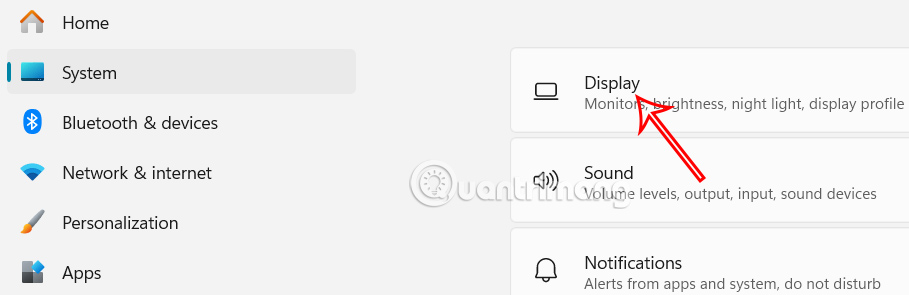
Bước 2:
Hiển thị thiết lập mới, bạn kéo xuống bên dưới rồi nhấn chọn vào Advanced display.
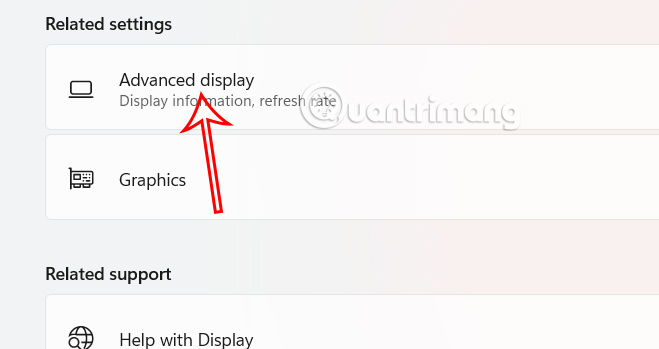
Ở đây bạn nhấn chọn Display adapter properties for Display 1 hoặc số phù hợp nếu bạn có nhiều màn hình.
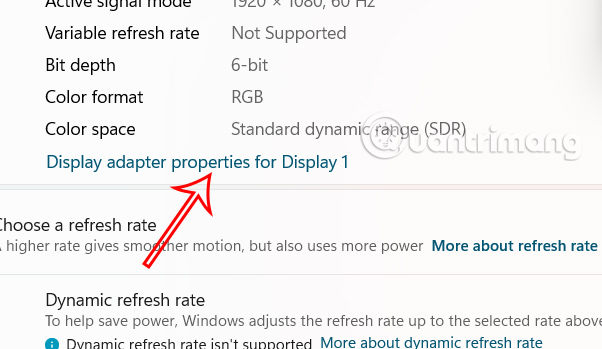
Bước 3:
Trong cửa sổ mới này tại tab Adapter bạn nhấn vào nút List All Modes. Bạn sẽ thấy danh sách tất cả các độ phân giải màn hình và tốc độ làm mới có sẵn được màn hình và bộ điều hợp đồ họa của bạn hỗ trợ.
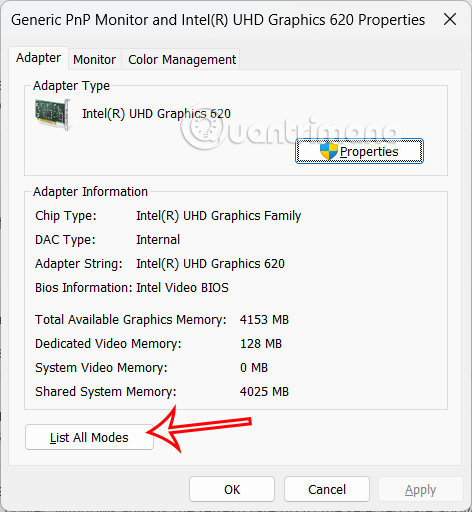
Chọn độ phân giải và tốc độ làm mới được đề xuất hiển thị ngay khi bạn click, rồi nhấn OK để lưu lại thiết lập.
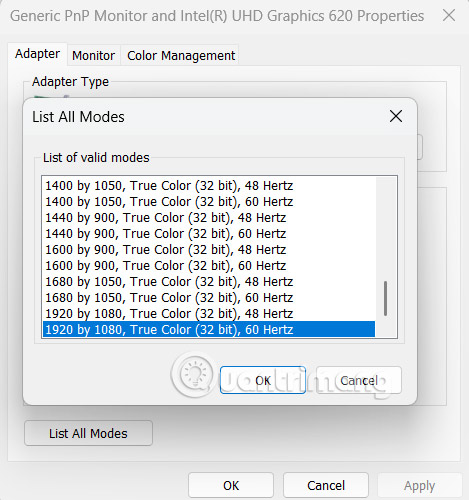
Bước 1:
Người dùng nhấn tổ hợp phím Windows + X rồi chọn Device Manager trong danh sách hiển thị.
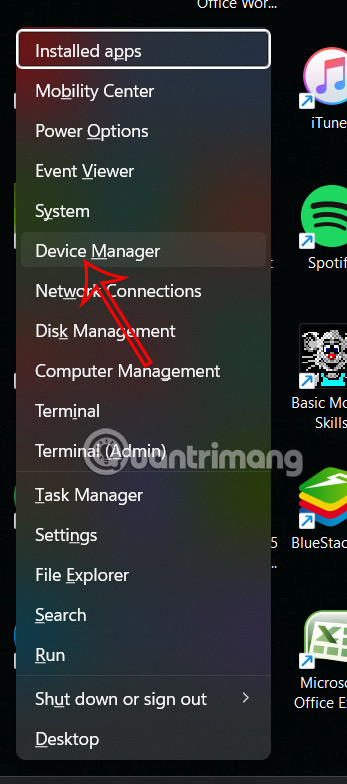
Bước 2:
Bạn nhấn vào mục Display adapters, rồi nhấn chuột phải vào phần đồ họa rồi chọn Uninstall device để gỡ.
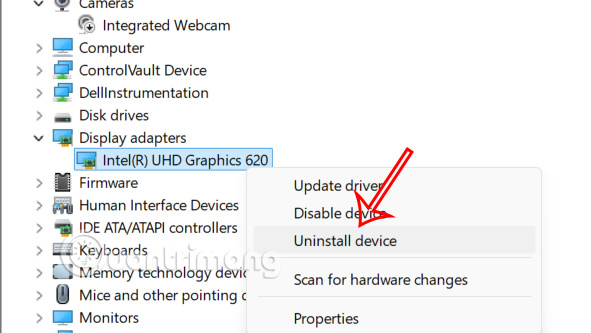
Tích chọn vào Attempt to remove the driver for this device, rồi nhấn Uninstall để gỡ cài đặt. Sau khi hoàn tất, hãy khởi động lại máy tính của bạn. Windows sẽ tự động cài đặt lại trình điều khiển hiển thị mặc định, khôi phục cài đặt hiển thị của bạn về trạng thái ban đầu.
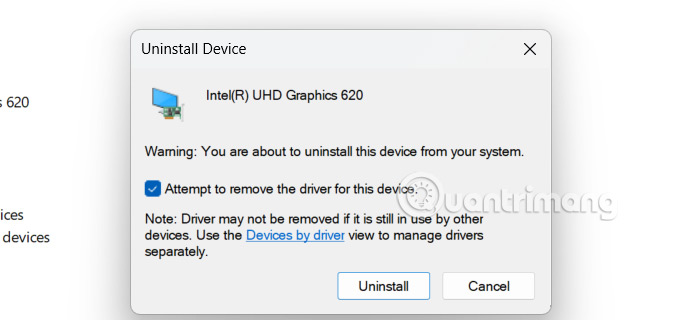
Chúng ta mở Graphics Control Panel, nếu dùng đồ họa Intel, nhấp chuột phải vào màn hình rồi chọn Intel Graphics Settings. Nếu dùng đồ họa NVIDIA hoặc AMD thì nhấn chuột phải vào hình nền và chọn NVIDIA Control Panel hoặc AMD Radeon Settings.
Trong giao diện bảng điều khiển đồ họa, bạn tìm tới tab Preferences, Settings hoặc System rồi nhấn Restore Defaults để khôi phục cài đặt,
Nguồn tin: Quantrimang.com:
Ý kiến bạn đọc
Những tin mới hơn
Những tin cũ hơn
 Những thiết lập Wi-Fi ẩn giúp Internet khách sạn nhanh hơn nhiều
Những thiết lập Wi-Fi ẩn giúp Internet khách sạn nhanh hơn nhiều
 Hàm DATEPART trong SQL Server
Hàm DATEPART trong SQL Server
 Cách xóa bỏ logo trong file PDF rất đơn giản
Cách xóa bỏ logo trong file PDF rất đơn giản
 Cách sửa USB bị hỏng trong Linux
Cách sửa USB bị hỏng trong Linux
 Nguyên nhân pin Chromebook cạn nhanh (và cách khắc phục)
Nguyên nhân pin Chromebook cạn nhanh (và cách khắc phục)
 Cách tạo ảnh GIF từ video quay màn hình trên Snipping Tool
Cách tạo ảnh GIF từ video quay màn hình trên Snipping Tool
 Những bài học thực tế về cuộc sống giúp bạn sống tốt và ý nghĩa hơn
Những bài học thực tế về cuộc sống giúp bạn sống tốt và ý nghĩa hơn
 Cách thiết lập code server dựa trên web trong Linux
Cách thiết lập code server dựa trên web trong Linux
 Cách chặn người khác thay đổi trỏ chuột trong Windows 11
Cách chặn người khác thay đổi trỏ chuột trong Windows 11
 Cách khởi động lại Windows 11 ngay lập tức
Cách khởi động lại Windows 11 ngay lập tức
 Những lá thư chưa gửi
Những lá thư chưa gửi
 Cách chỉnh độ rộng tự động trên Excel
Cách chỉnh độ rộng tự động trên Excel
 Kiểu dữ liệu trong Python: chuỗi, số, list, tuple, set và dictionary
Kiểu dữ liệu trong Python: chuỗi, số, list, tuple, set và dictionary
 Cách giãn dòng trong Word 2016, 2019, 2010, 2007, 2013
Cách giãn dòng trong Word 2016, 2019, 2010, 2007, 2013
 Cách hiển thị My Computer, This PC trên Desktop của Windows 10
Cách hiển thị My Computer, This PC trên Desktop của Windows 10
 8 tính năng Microsoft Office giúp bạn cắt giảm hàng giờ làm việc
8 tính năng Microsoft Office giúp bạn cắt giảm hàng giờ làm việc
 Cách xem mật khẩu Wifi đã lưu trên Windows
Cách xem mật khẩu Wifi đã lưu trên Windows
 Cách kết nối Google Drive với Grok Studio
Cách kết nối Google Drive với Grok Studio
 Việc chuyển sang Google Public DNS trên router và PC giúp cải thiện tốc độ Internet như thế nào?
Việc chuyển sang Google Public DNS trên router và PC giúp cải thiện tốc độ Internet như thế nào?
 Những bản mod thiết yếu giúp Windows 11 trở nên hữu ích hơn
Những bản mod thiết yếu giúp Windows 11 trở nên hữu ích hơn
